Не многие знают, но прежде чем начать «плотно» играть в CS:GO – нужно сначала правильно настроить свой компьютер. В частности – начать, лучше всего, с видеокарты. С этого и начинается профессиональный подход к игре.
Вы, наверное, знаете, что видеокарты бывают 2 видов: от nVidia или же от AMD. Ранее – мы уже писали о том, как правильно настроить видеокарты nVidia, и вы можете ознакомиться с настройкой в нашей статье про nVidia. Сегодня же – мы расскажем вам, как правильно настроить видеокарту AMD, чтобы выжать из нее максимум fps, в сочетании с хорошим качеством.
Обновите драйвера
Это сделать нужно будет изначально, на официальном сайте AMD. Для этого – зайдите в раздел «драйвера и поддержка» и в табличках – выберите свою видеокарту.
Скачиваете их, устанавливаете. Это нужно для того, чтобы быть максимально уверенным в том, что у вас не возникнет багов, при настройке видеокарты для CS:GO.
Настройка AMD
Кликаете правой кнопкой мышки по рабочему столу и выбираете AMD Radeon Settings.
Так вы откроете рабочую панель видеокарты. У нас настройки стоят на английском, но рассказывать мы будем вам на русском, на случай, если у вас изменен язык.
Тут вы должны будете зайти в первый пункт Gaming и выбрать CS:GO, а уже после – ее настраивать.
Режим сглаживания. Тут вы должны будете выбрать 3 пункт – использовать настройки приложения.
Метод сглаживания – тут ставите множественную выборку.
Морфологическую фильтрацию – отключите совсем, т.к. она очень сильно съедает производительность.
Режим анизотропной фильтрации – ставим на управление от приложения, что по сути – тоже приравнивается к отключению.
Качество фильтрации текстур – ставьте на стандарт или производительность.
Оптимизация формата поверхности – выключайте, т.к. эта функция достаточно сильно жрет производительность, но она является устаревшей, и на CS:GO совсем не влияет.
Ожидание вертикального обновления – тоже выключайте, чтобы избавиться от лишней задержки.
Тройная буферизация OpenGL – ее тоже выключайте, т.к. она также абсолютно не влияет на CS:GO.
Кеш-память шейдеов – его включайте только в том случае, если у вас на компе стоит не обычный хард, а SSD, и именно на нем установлена CS:GO. В противном случае – выключайте эту функцию.
Режим тесселяции – ставьте на управление от приложения.
Функция ограничения частоты кадров – отключайте, чтобы у вас постоянно игра выдавала максимально возможный fps.
Вот и все, дорогие читатели. Теперь вы правильно настроили видеокарту, и вы полностью готовы надирать пуканы врагам в ММ или на Faceit. Особенно вас обрадует повышение fps, отличное качество и просто приятная картинка. Всем удачи и пока.
Кликаем правой кнопкой мышки на рабочем столе и выбираем AMD Catalyst Control Center.
Выбираем Параметры — Расширенное представление.
Переходим во вкладку “Игры” и жамкаем “Настройки 3D-приложений”
Нажимаем “Добавить” и указываем путь к CS: GO:
steamsteamappscommonCounter-Strike Global Offensivecsgo
Далее меняем настройки:
-
- В пункте “Режим сглаживания” указываем “Переопределить настройки приложения”
-
- Сглаживание выборки — Отсутствует
-
- Морфологическая фильтрация — Выкл.
-
- Режим анизотропной фильтрации — Переопределить настройки приложения
-
- Уровень анизотропной фильтрации — 2x
-
- Качество фильтрации текстур — Производительность
-
- Ждать вертикального обновления — Всегда выключено
-
- Режим тесселяции — Переопределить настройки приложения
-
- Максимальный уровень тесселяции — Выкл.
-
- Сглаживание кадров — Выкл.
После внесенных изменений нажимаем “Применить” и закрываем приложение.
Затем жамкаем кнопку AMD в правом нижнем углу рабочего стола и выбираем самый первый пункт:
Там выбираем “Параметры 3D-графики“ — Стандартные настройки — Высокая производительность.
В этом же окне в пункте Тесселяция выбираем Выкл. В пункте “Catalyst A.I. : Качество фильтрации текстур” выбираем “Производительность”.
После всех этих волшебных манипуляций перезагружаем компьютер и радуемся высокому, как мой скил, ФПС ?
<center>
Всё понравилось? Расскажи друзьям!
</center> before—>
Настройка кс го
h2<dp>1,0,0,0,0—>
Настройка видеокарты в кс го
h3<dp>1,0,0,0,0—> Если у вас не очень мощный компьютер и мало FPS в игре, то я расскажу как настроить видеокарту, ведь при грамотных настройках видеокарты можно добиться около 20-30 FPS и больше.
Для этого зайдите в раздел «Электропитание». Там из «Основных схем» выбирайте «Высокую производительность». Если в перечне «Основных схем» нужной нет, тогда перейдите в меню в левой части экрана во вкладку «Создание схемы управления питанием», и добавьте её оттуда. Или же она может находиться в «Дополнительных схемах», которые находятся под «Основными схемами». Затем, в меню схемы, выберите изменение дополнительных параметров питания. Во вкладке PCI Express выберите меню «Управление питанием состояния связи» и там вместо «Откл.» укажите «Максимальное энергосбережение».
p, blockquote<dp>1,0,0,0,0—>
Список внутренних настроек у видеокарт NVIDIA и RADEON будет отличаться.
p, blockquote<dp>2,0,0,0,0—>
Настройка видеокарты NVIDIA для кс го
h3<dp>2,0,0,0,0—> В панели управления картой выберите пункт «Настройка изображения с просмотром» и там — «Расширенные настройки 3D-изображения». Затем следует пункт «Управление параметрами 3D». Там вы должны отключить режим сглаживания, а во вкладке с программными настройками выберите название Counter-Strike: Global Offensive.p, blockquote<dp>3,0,0,0,0—>
- Отключение анизотропной фильтрации.
- Отключение вертикальной синхронизации.
- Отключение затемнения фонового освещения.
- Включение кеширование шейдеров.
- Потоковую оптимизацию вам нужно будет выбрать по своему усмотрению, так как на разных процессорах работает по-разному.
- Управление электропитанием – максимальная производительность.
- Отключение настроек буферизации.
- Отключение тройной буферизации.
- Высокая производительность в графе «Качество».
- Разрешение в пункте «Отрицательное отклонение УД».
- Включение трилинейной оптимизации.
Теперь сохраняйте все настройки и перезагружайте свой компьютер.
p, blockquote<dp>4,0,0,0,0—>
Настройка параметров RADEON для кс го.
Откройте меню AMD Catalyst Control Center. Затем в пункте «Параметры» выбирайте «Расширенное представление». Во вкладке «Игры» нажмите на вкладку «Настройки 3D-приложений». Теперь нужно добавить игру, для чего следует выбрать путь к ней на компьютере.
p, blockquote<dp>5,0,0,0,0—> p, blockquote<dp>6,0,0,0,0—>
Перечень основных действий:
p, blockquote<dp>7,0,0,0,0—>
- В режиме сглаживания переопределить настройки приложения.
- Сглаживание выборки – отсутствует.
- Включение морфологической фильтрации.
- В режиме анизотропной фильтрации переопределение настроек приложения.
- Уровень анизотропной фильтрации – 2х.
- Качество фильтрации текстур – выбор параметра «Производительность».
- Ожидание вертикального обновления – всегда выключено.
- В режиме тесселяции – переопределение настроек приложения.
- Выключение максимального уровня тесселяции.
- Выключение режима AMD Crossfire X и сглаживания кадров.
Сохраняем изменения. В панели задач выберите иконку AMD и выбираем первый дисплей. Там в параметрах 3D графики и в пункте стандартных настроек выбираем «Высокую производительность». Затем выключаем тесселяцию. В качестве текстур выбирайте пункт «Производительность». После этого следует перезагрузить ваш компьютер.
Надеюсь, настройка видеокарты поможет вам прибавить 20-30 FPS!
p, blockquote<dp>8,0,0,0,0—>
Параметры запуска кс го
h3<dp>3,0,0,0,0—>
Теперь осталось последнее действие, которое нужно сделать перед первым стартом CS:GO. Вам нужно прописать перечень команд, которые будут задействованы всякий раз при запуске игры.
p, blockquote<dp>9,0,0,0,0—>
Необходимо открыть: «Steam» — «Библиотека» – «Counter-Strike: Global Offensive» — «Свойства» – «Установить параметры запуска». Вылезет небольшое окно, в которое вы должны вписать команды. Это будут такие команды, как: -console -novid -threads 4 -refresh 120 -tickrate 128 –noforcemparms –high +cl_cmdrate 128 +cl_updaterate 128 +rate 128000 +ex_interpratio 1.
p, blockquote<dp>10,0,0,0,0—> p, blockquote<dp>11,0,0,0,0—>
Подробнее о каждом пункте:
p, blockquote<dp>12,0,1,0,0—>
-console – активация консоли в игре.-novid – позволяет убрать заставку при запуске.-threads 4 – после этого игра начинает использовать в процессе все 4 ядра процессора (если у вас не 4 ядра, а меньше или больше, то поставьте значение, которое у вас).-refresh 120 – частота обновления монитора (здесь нужно делать упор на возможности ПК).-noforcemparms – убирает акселерацию мыши, если вы не сделали этого в самой ОС.-high – дает игре высокий приоритет при запуске.-tickrate 128 – это сетевой параметр, который определяет максимальную пропускную способность для серверной части.+cl_cmdrate 128, +cl_updaterate 128, +rate 128000 и +ex_interpratio 1 – список сетевых параметров, которые определяют максимальную пропускную способность.
p, blockquote<dp>13,0,0,0,0—>
Настройки видео кс го
h3<dp>4,0,0,0,0—>
Теперь нужно настроить графику, чтобы вам было комфортнее играть. Заходим в Counter-Strike: Global Offensive, затем в «Параметры», потом в «Настройки видео» и выставляем, так как я сейчас вам расскажу.
p, blockquote<dp>14,0,0,0,0—> p, blockquote<dp>15,0,0,0,0—>
- Яркость – на минимум (1.6).
- Режим отображения – монитор
- Формат экрана – обычный, 4:3 или 16:9 (тут уже выбирайте сами, но я вам советую играть на 4:3).
- Разрешение – выбирайте, то, которое стоит на вашем мониторе (если вы выбрали 4:3, то ставьте 1280 х 960).
- Режим отображения – на весь экран.
- Энергосберегающий режим – выкл.
- Многоядерная обработка – включено (если вам процессор содержит меньше 2 ядер, то данную функцию лучше отключить).
- Режим сглаживания множественной выборкой – отключайте, либо оставьте, так как вам подобрала система автоматически.
- Режим фильтрации текстур – билинейная.
Всё остальное ставим очень низкое или низкое. Сглаживание, размытие и синхронизацию выключаем. Теперь сохраняйте настройки видео и приступайте к другому пункту!
p, blockquote<dp>16,0,0,0,0—>
Настройка параметров cs go
h3<dp>5,0,0,0,0—>
Теперь нам нужно зайти в «Параметры игры» и включить консоль разработчика. Затем, меняйте «Стиль мини-таблица очков» на «Показывать только количество игроков». Теперь нужно отключить «Переключение на поднятое оружие» и «Открывать меню покупок кнопкой действия». И последнее, что нужно сделать это в «Настройки радара» уменьшаем «Размер радара» и «Приближение радара» под себя.
p, blockquote<dp>17,0,0,0,0—> p, blockquote<dp>18,0,0,0,0—>
Настройка мыши в кс го
Теперь нам нужно настроить мышку. Заходим в «Клавиатура/мышь» и отключаем ускорение и включаем прямое подключение.DPI на своей мышке вам стоит подобрать по следующему критерию:
p, blockquote<dp>19,0,0,0,0—>
- Если вы играете с разрешением 4:3, то DPI должен быть в пределах 400-800;
- если у вас большое разрешение, то следует ставить DPIот 1600 и выше.
Настройка прицела и положения рук в кс го
Ну и последнее, что нам нужно сделать – это настроить прицел и положение рук под себя. Это можно сделать на специальных картах, которые можно найти в мастерской Steam. Я думаю, что тут вы разберётесь сами.
p, blockquote<dp>20,0,0,0,0—>
Прицел
p, blockquote<dp>21,0,0,0,0—>
- Заходим в мастерскую.
- Пишем в поиск Counter-Strike:Global Offensive.
- Пишем в поиск crosshair и выбираем первую карту в списке.
- Заходим и нажимаем кнопку ‘Подписаться’ — для того чтобы карта появилась в вашем CS:GO.
- После этого можно заходить в CS:GO.Далее жмём на Играть —> Одиночная игра с ботами —> Из мастерской —> выбираем Crosshair generator —> Начать.
- Заходим на карту одни. И настраиваем свой прицел как пожелаете, или берем готовые прицелы киберспортсменов. Также здесь можно пострелять по ботам.
Положение рук
p, blockquote<dp>22,0,0,0,0—>
Для начала заходим в мастерскую. Затем пишем в поиск Counter-Strike:Global Offensive. И пишем в поиск название карты: crashz’ Viewmodel Generator. А дальше тоже самое, что и с прицелом.
p, blockquote<dp>23,0,0,0,0—>
Настройка консоли в кс го
h3<dp>6,0,0,0,0—> p, blockquote<dp>24,0,0,0,0—>
- cl_interp 0
- cl_interp_ratio 1
- rate 128000
Как установить конфиг в CS:GO?
h3<dp>7,0,0,0,0—>
Я рассказал вам, как настроить видеокарту, параметры запуска, графику, параметры игры, мышь, прицел, положение рук и консоль. Теперь уже можно перейти к конфигу. Скачать вы их можете в интернете, там их полно.
p, blockquote<dp>25,1,0,0,0—>
Первый способ
p, blockquote<dp>26,0,0,0,0—>
- Находим файл конфига, который вам нужен и переименовывайте его в «config.cfg«. Файлы с командами автозапуска нужно будет переименовывать в «autoexec.cfg.
- Находим папку, в которой находится игра. В ней открываем «cs:go«, а в этой папке находим и открываем «cfg«, в которую и загружаем наши файлы конфигурации.
- Если всплывёт окно, которое спрашивает разрешение на замену файлов, заменяйте.
- Наслаждайтесь новым конфигом!
Второй способ
p, blockquote<dp>27,0,0,0,0—>
- Заходим в библиотеку Стим.
- Кликаем на cs:go правой кнопкой мыши и выбираем раздел «Свойства».
- В свойствах нажмите на «Установить параметры запуска».
- Вбивайте туда: -console -exec nameconfig.cfg, где «nameconfig» то есть имя конфигурации, должно быть заменено названием файла конфига, который вы собираетесь использовать. Кликаем на кнопку «Ок».
- Наслаждайтесь новеньким конфигом!
Рассказал я вам два способа, а каким воспользоваться выбирайте сами.
p, blockquote<dp>28,0,0,0,0—>
Советы по настройке кс го
h3<dp>8,0,0,0,0—>
Я вам рассказал, как правильно настроить Counter-Strike: Global Offensive. Также рассказал, как установить конфиг, рассказал про основные консольные команды и про бинды. Теперь можно перейти и к советам, которые помогут вам.
p, blockquote<dp>29,0,0,0,0—> p, blockquote<dp>30,0,0,0,0—>
Тренировка
Если вы хотите стать профессиональным игроком или даже просто играть лучше, то вы должны тренироваться! Самое главное – это тренировки! В любом соревновательном матче или даже просто на сервере вы можете увидеть тех людей, кто играют в эту игру более 1000 часов, а кто-то и больше 3000. Если вы будете тренироваться каждый день (2-3 часа), то вы само собой будете играть лучше! Желаю вам успешных тренировок и побед!
Deathmatch (Бой на смерть)
Это такой режим, в котором нет цели и раундов. Тут ты должен просто уничтожать своего противника. В этом режиме нет простоя после смерти, как в соревновательном матче. Бой на смерть – это быстрый способ научиться контролировать оружие. Но есть и минус этого режима – вы не научитесь тактике командной игры. Deathmatch (Бой на смерть) – это просто отличный способ узнать поведение всех оружий в Counter-Strike: Global Offensive.
p, blockquote<dp>31,0,0,0,0—>
Мастер – классы.
p, blockquote<dp>32,0,0,0,0—>
Названия позиций на картах.
Выучить названия позиций на картах — это самое главное, что вам нужно будет сделать. Ведь, если вы не будете знать позиции, то не сможете дать информацию о противнике своему коллеге по команде. Конечно, выучить все названия будет непросто, но это вам поможет спасти своего коллегу или даже выиграть раунд, а то и всю игру. Ведь добиться превосходства на карте со своей командой без коммуникации невозможно!
p, blockquote<dp>33,0,0,0,0—>
Раскидка гранат.
Раскидка гранат – это тоже очень важный момент в игре. Если вы будете уметь правильно раскидывать гранаты, то сможете спасти себя и своих коллег по команде, а то и убить противника. Например, кинув правильно дымовую гранату, вы сможете спасти себя или, если вы кинете световую гранату, то противники ничего не будут видеть, и вы сможете с лёгкостью их убить. Так, что раскидка гранат очень пригодится в игре. В интернете вы сможете найти, как правильно их кидать и со временем научитесь.
Перезарядка.
Вы должны уметь вовремя перезаряжать своё оружие. Если у вас в обойме осталось несколько патрон, а вы чуете, что враг приближается, не перезаряжайтесь! Перезарядка требует времени и, когда вы будете перезаряжаться, ваш противник убьёт вас. Так, что перезарядку лучше делать в безопасном месте.
p, blockquote<dp>34,0,0,0,0—>
Командная игра.
Командная игра – это тоже очень важный аспект игры. Всегда, когда закупаетесь в начале раунда, следите за тем, что купили ваши коллеги по команде. Ведь, если кто-то уже купил снайперскую винтовку, то вторая вам не нужна. Ещё вы не должны жадничать! Если у вас есть деньги, а у вашего друга не хватает на какое-то оружие, то купите ему. Так, как он может выиграть раунд или помочь вам в покупке какого-то оружия, когда у вас не будет хватать денег. Counter-Strike: Global Offensive – это командная многопользовательская игра, играйте соответственно!
p, blockquote<dp>35,0,0,0,0—>
Спокойствие.
Когда игрок проигрывает, то эмоции просто не остановить. Хочется что-то сломать, а лучше удалить игру и выкинуть свой компьютер в окно. Не нужно кричать и злиться, оправдывать свой проигрыш. Соберитесь и спокойно доиграйте раунд. Если вы не можете это сделать, тогда не кричите в микрофон и не портите остальным коллегам по команде настроение, а наоборот разбор полётов отложите до конца игры.
p, blockquote<dp>36,0,0,0,0—>
Не играйте на большой чувствительности.
Многие профессиональные игроки играют на маленькой чувствительности, так как на большой чувствительности пропадает меткость на дальней и средней дистанции.
p, blockquote<dp>37,0,0,0,0—>
Не двигаться во время стрельбы.
Если вы будете стрелять во время стрельбы в своего соперника, то ваш шанс попасть в него очень мал, так как во время передвижения разброс пуль увеличивается.
p, blockquote<dp>38,0,0,1,0—>
Контролируйте отдачу.
- Ни для кого не секрет, что у оружия есть отдача. И с каждым новым патроном ваш прицел будет уходить куда-то в сторону, если вы не научитесь контролировать её. Конечно, стрелять ещё можно очередями по 2-3 патрона, тогда ваша точность возрастёт.
- Поставьте минимальные настройки графики.
- Если ваш компьютер тянет Counter-Strike: Global Offensive на высоких в 35-55 FPS. Вы конечно будете рады играть на таких настройках графики. Но есть ОГРОМНЫЙ минус: в больших замесах ваш ФПС будет падать до 25, а то и до 15. А если вы поставите минимальные настройки графики, то ваш ФПС возрастёт до 70-90. И теперь в крупных замесах ваш ФПС не будет так сильно падать.
- Согласитесь, удобнее играть в 60 – 90 ФПС с минимальными настройками и чтобы ничего не зависало, чем играть в 30-40 ФПС с максимальными настройками и в крупных замесах он ещё будет падать до 20-15.
Музыка.
Не слушайте музыку, когда играйте в соревновательный режим (матчмейкинг или ММ) Counter-Strike: Global Offensive. Она может помешать вам сосредоточиться или будет отвлекать вас от игры. Я бы вам посоветовал не слушать её и перед игрой, так как слова песни застрянут у вас в голове и также не дадут сосредоточиться.
p, blockquote<dp>39,0,0,0,0—>
Не отвлекайтесь от игры.
p, blockquote<dp>40,0,0,0,0—>
Ответы на часто задаваемые вопросы по настройке CS:GO
h3<dp>9,0,0,0,0—>
Сейчас я бы хотел ответить на часто задаваемые вопросы по CS:GO.
p, blockquote<dp>41,0,0,0,0—>
- Очень часто задаваемый вопрос – это как запустить игру в оконном режиме?
Существует два способа, как запустить игру в оконном режиме:
p, blockquote<dp>42,0,0,0,0—>
-Для начала вам нужно открыть папку с игрой, а затем отредактировать файл rev.ini. И дописать к ProcName=csgo.exe –windowed. -Запустите игру и зайдите в настройки. В настройках вместо полноэкранного режима выберите оконный режим. Всё готово! Приятной игры!
p, blockquote<dp>43,0,0,0,0—>
- Тоже очень часто задаваемый вопрос – это как запустить консоль?
Существует два способа, как это сделать
p, blockquote<dp>44,0,0,0,0—>
- Для начала вам нужно открыть папку с игрой, а затем отредактировать файл rev.ini. И дописать к ProcName=csgo.exe –console.
- Более простой способ. Для начала заходим в игру и в главном меню нажимаем «настройки». Затем переходим в «параметры игры» и в пункте «включить консоль разработчика» выбираем «да». Теперь сохраняем настройки и пользуемся консолью!
- Как сменить ник?
Это сделать очень легко! Для начала вам нужно открыть папку с игрой, а затем отредактировать файл rev.ini. Находим строку, которая называется «PlayerName = «Player»» и заменяем «Player» на ваш ник. Теперь сохраняем изменения и всё готово! Ник сменён!
p, blockquote<dp>45,0,0,0,0—>
- Как прописывать параметры запуска?
Существует два способа, как прописывать параметры запуска:
p, blockquote<dp>46,0,0,0,0—>
—Более простой способ. Заходим в библиотеку Steam и находим Counter-Strike: Global Offensive. Далее «свойства», а затем выбираем «установить параметры запуска». Вылезет окошко, в которое вы можете вписать параметры запуска, которые вам нужны.
—Этот способ сложнее, чем первый. Для начала заходим в папку с игрой. Затем в файле rev.ini ProcName=csgo.exe –прописываются параметры запуска. Также вписываем нужные параметры запуска и наслаждаемся игрой!
p, blockquote<dp>47,0,0,0,0—>
- Как сменить звание?
Для того, чтобы сменить звание вам нужно открыть папку с игрой. А затем отредактировать файл rev.ini. Потом изменяем RankLevel = число (от 1 до 18) и сохраняем файл. Готово!
p, blockquote<dp>48,0,0,0,0—>
- Нажимаю начать игру, а он просто делает вечный поиск и всё!
Для этого вам нужно зайти в игру и выбрать вкладку играть. Затем вы должны нажать на поиск серверов сообщества. И теперь заходите на сервера через сервер браузер. Всё проще простого! Приятной игры!
p, blockquote<dp>49,0,0,0,0—>
- Не работают скины! Что делать? Как исправить?
Ребят, не на всех серверах, которые не относятся к Стим включена поддержка скинов! Но если вы владелец какого-то сервера и хотите, чтобы игроки, которые играют на вашем сервере могли использовать скины, то вы должны прописать в фале rev.iniпараметр DisableUnlockedItems = True. Всё готов! Играйте на здоровье!
p, blockquote<dp>50,0,0,0,0—>
Заключение
h3<dp>10,0,0,0,0—> p, blockquote<dp>51,0,0,0,1—>
Я вроде бы всё вам подробно рассказал. Надеюсь, моя статья помогла вам правильно настроить под себя известную и увлекательную игру, которая называется Counter-Strike: Global Offensive. Рассказал, как увеличить FPS, чтобы вам было комфортнее играть. Показал основные консольные команды, которые вы можете использовать. Рассказал, как настроить положение рук и прицел. Дал несколько советов, которые вам пригодятся и т.д. Вроде бы ничего не пропустил. Если вы делали, так как у меня написано
after—> </dp></dp></dp></dp></dp></dp></dp></dp></dp></dp></dp></dp></dp></dp></dp></dp></dp></dp></dp></dp></dp></dp></dp></dp></dp></dp></dp></dp></dp></dp></dp></dp></dp></dp></dp></dp></dp></dp></dp></dp></dp></dp></dp></dp></dp></dp></dp></dp></dp></dp></dp></dp></dp></dp></dp></dp></dp></dp></dp></dp></dp></dp>Используемые источники:
- https://csgoluxe.ru/nastrojka-amd-radeon-dlja-cs-go/
- https://etocsdetka.ru/gajdy/obuchayushchie-i-informativnye-stati/nastrojka-videokarty-amd-radeon-dlya-cs-go/
- https://kakvigre.ru/nastroyka-cs-go/
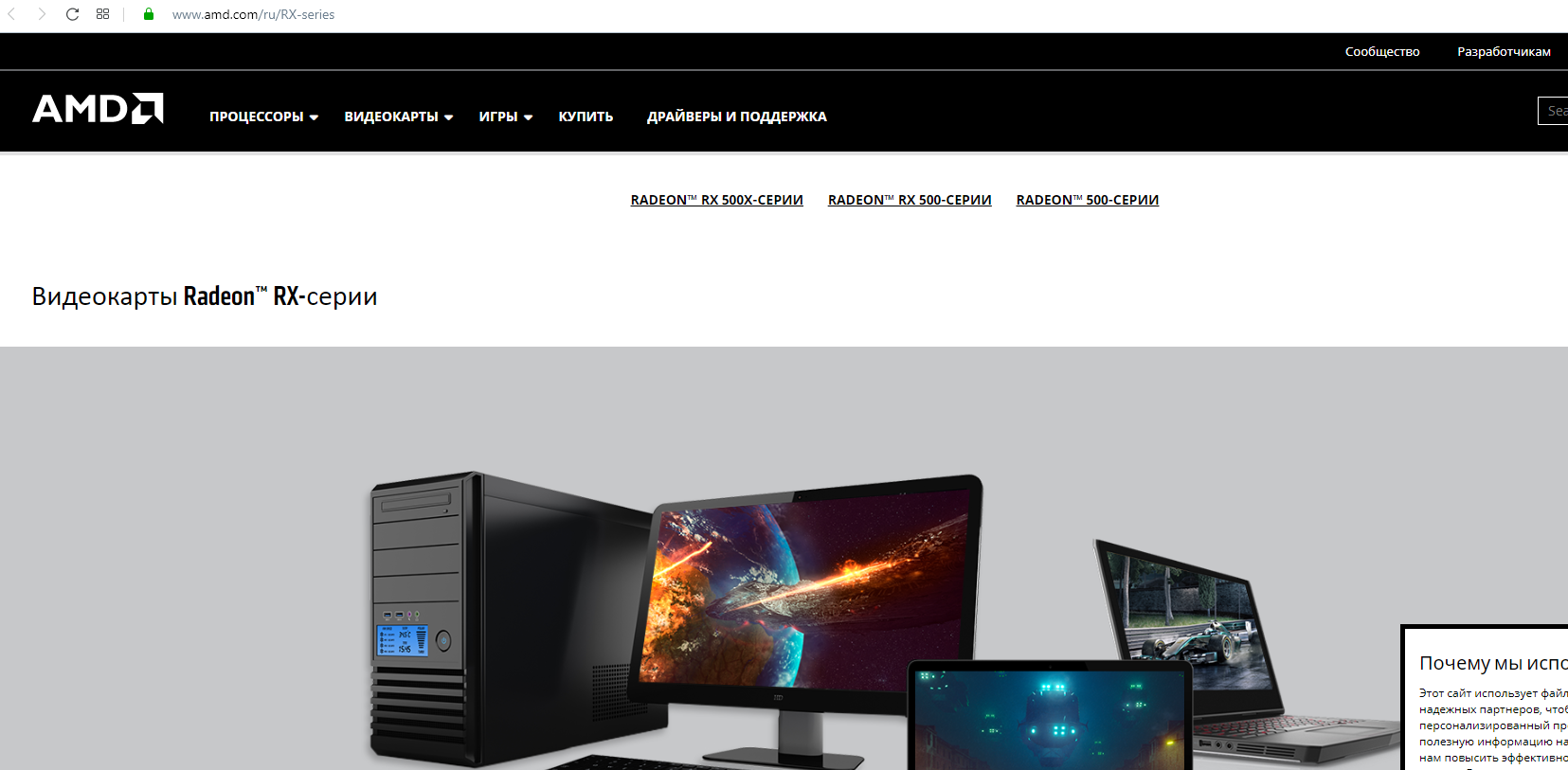
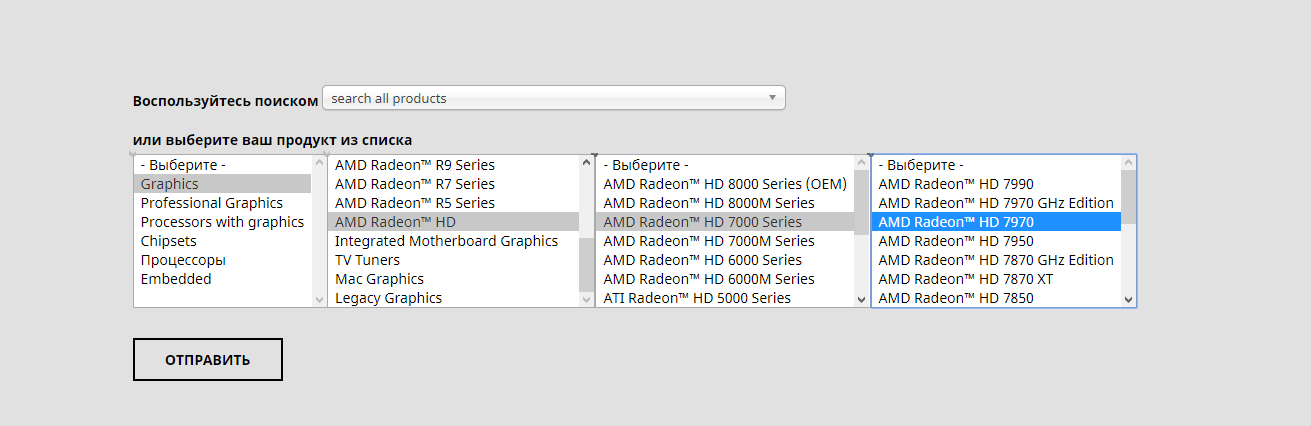
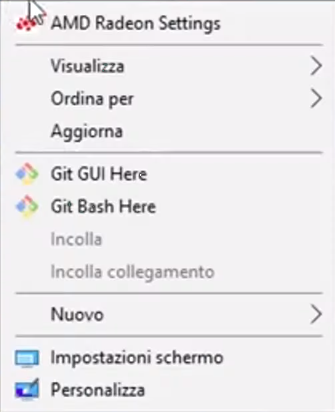
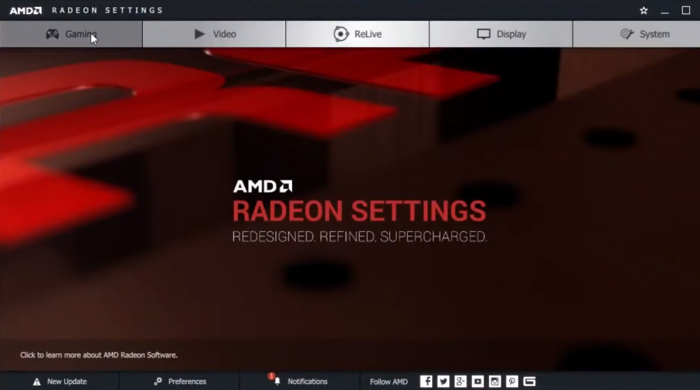
 Обзор видеокарты AMD Radeon RX 550
Обзор видеокарты AMD Radeon RX 550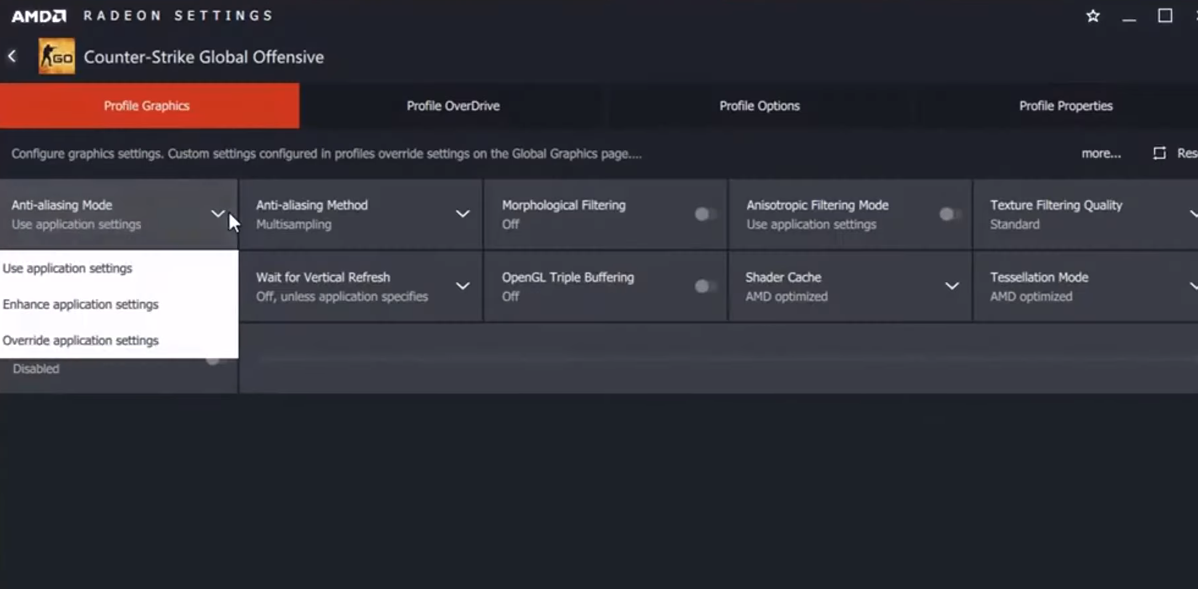
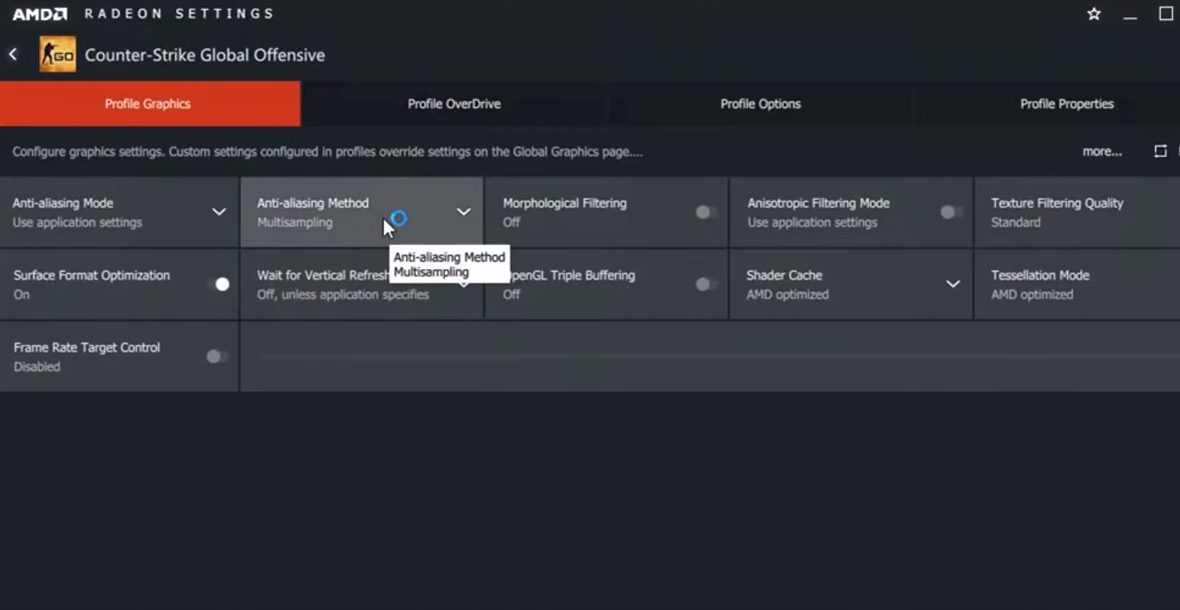
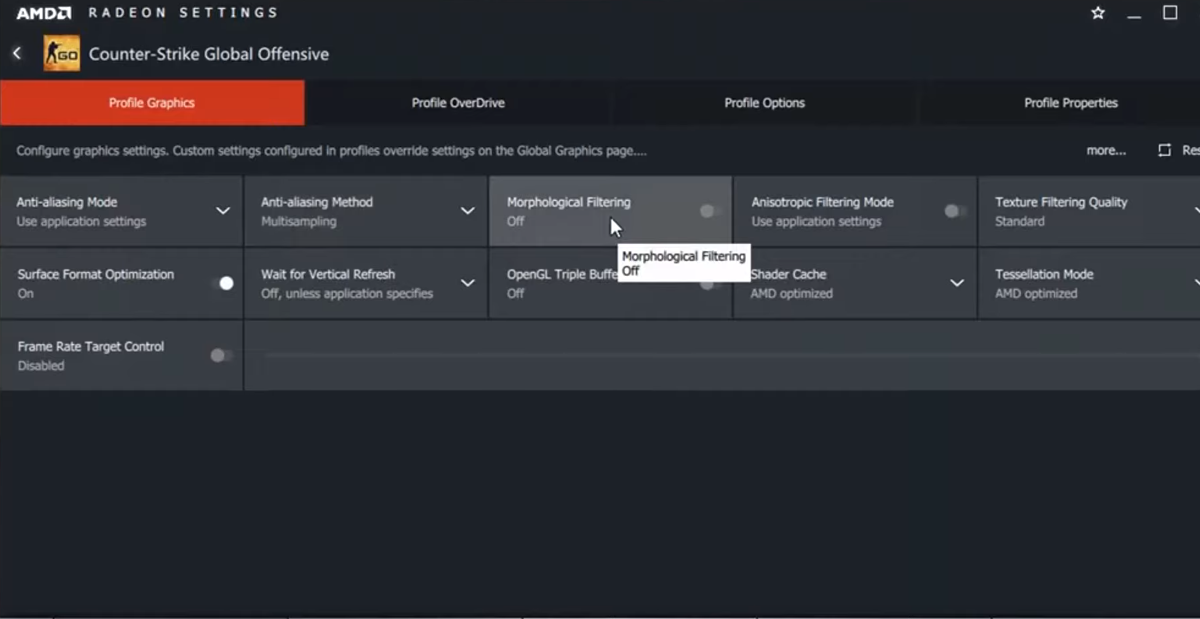
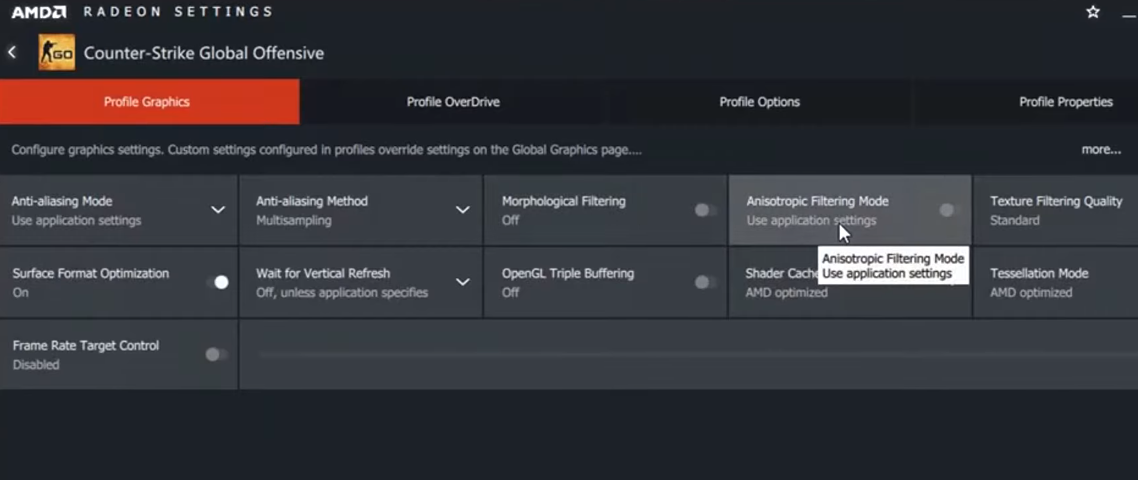
 AMD Radeon Software Crimson Edition - программа для настройки и оптимизации видеокарт AMD
AMD Radeon Software Crimson Edition - программа для настройки и оптимизации видеокарт AMD
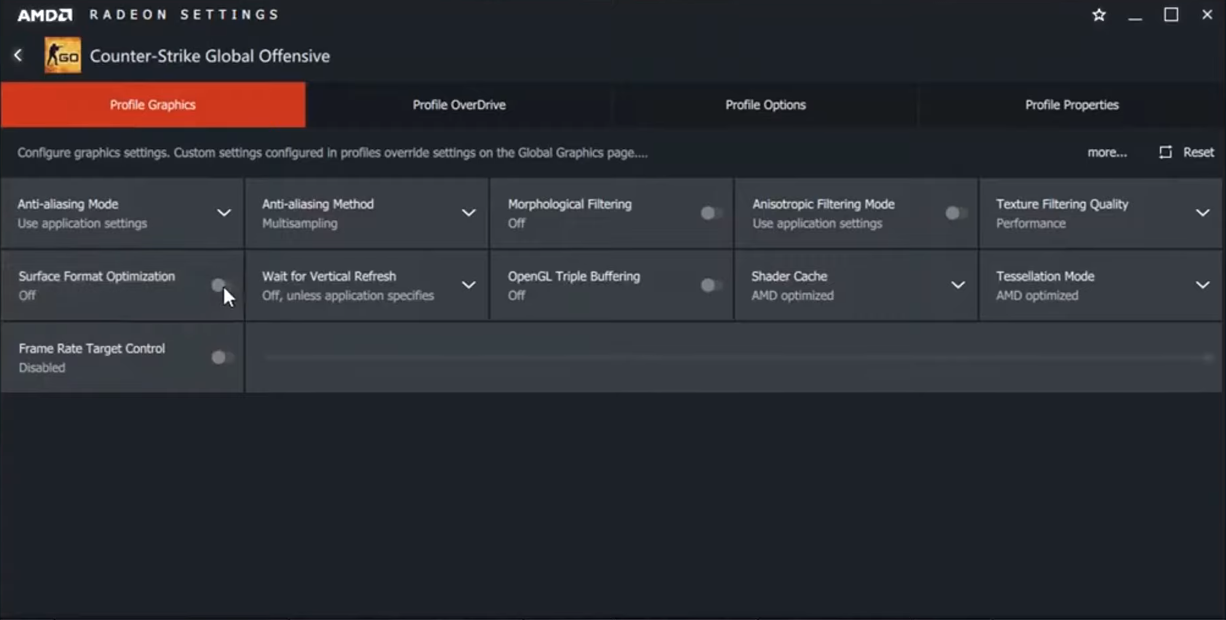
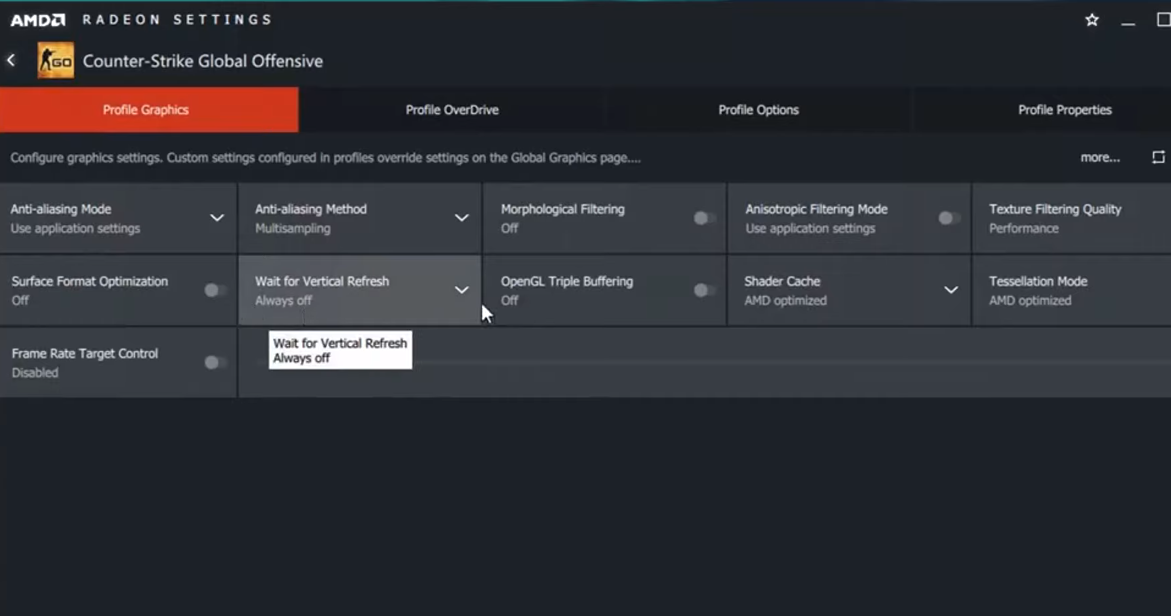

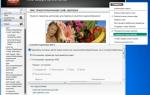 AMD Catalyst Control Center: настройка для игр. Как правильно настроить AMD Catalyst Control Center для игр на ноутбуке?
AMD Catalyst Control Center: настройка для игр. Как правильно настроить AMD Catalyst Control Center для игр на ноутбуке?

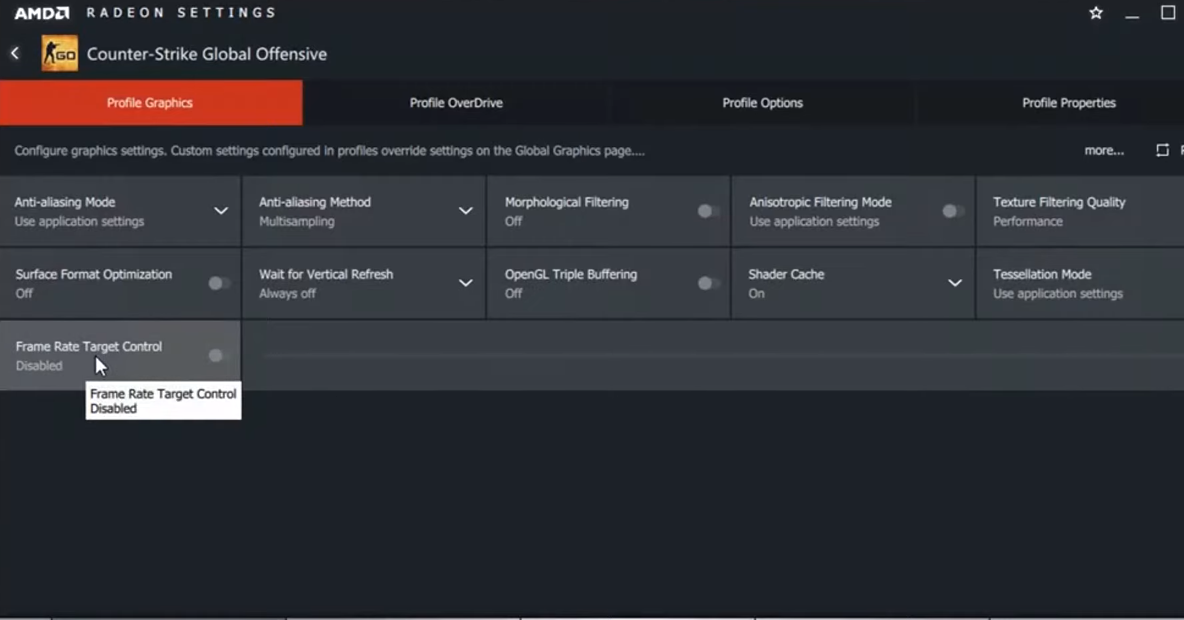

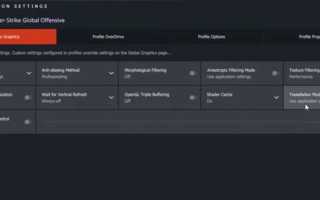

 Настройка видеокарты AMD для игр
Настройка видеокарты AMD для игр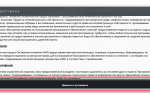 AMD Adrenalin 2020 Edition увеличит количество FPS для владельцев видеокарт Radeon
AMD Adrenalin 2020 Edition увеличит количество FPS для владельцев видеокарт Radeon Как изменить скорость вращения вентилятора видеокарт AMD Radeon — MSI Afterburner
Как изменить скорость вращения вентилятора видеокарт AMD Radeon — MSI Afterburner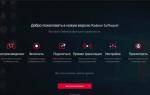 Важно Настройка видеокарты ATI RadeoN для Counter Strike 1.6
Важно Настройка видеокарты ATI RadeoN для Counter Strike 1.6